Acceder a los KPI de la Audiencia
Para cada Custom Audience Filter que se cree, se tiene acceso a una página de KPI que ayudan a analizar cuáles son los clientes que pertenecen a esta audiencia con indicadores de compra, volumen y demográficos.
Hay dos formas de mostrar estos indicadores:
desde el editor de audiencias, cuando estás creando una audiencia. Una vez configurada al menos una condición, puede hacer clic en
Show KPIs. Esto te muestra un resumen de los KPI.
desde la lista de audiencia, haz clic en el pequeño gráfico para una audiencia específica como se muestra en la imagen adjuntada. Aquí puedes ver la página completa de los KPI y utilizarla para analizar tu audiencia.
Entender los principales indicadores de audiencia
Audience sizete muestra cuántos clientes están incluidos en tu audiencia. Puedes utilizarla para ajustar el tamaño de tu audiencia y alcanzar tus objetivos de marketing.
Revenueen el último año te muestra cuántos ingresos ha generado tu audiencia en los últimos 365 días, así como la proporción de esta audiencia en los ingresos globales.La curva inferior muestra el periodo del año en el que se han generado los ingresos.
Average Order Valuete permite evaluar el importe de una compra media en la audiencia en los últimos 365 días. A la derecha del indicador principal, puedes encontrar el AOV de toda la base de datos, con el porcentaje de diferencia entre el AOV de tu audiencia y el global.
Los
Active usersrepresentan la proporción de audiencia que menos ha comprado en los últimos 365 días. En cuanto al AOV, la proporción de usuarios activos se compara con toda la base de datos.
Utilizar patrones de compra y segmentación personalizada
El gráfico de barras
Purchase patternsmuestra el porcentaje de compras de los productos más adquiridos por tu audiencia (en azul), junto con el porcentaje de compras de toda la base de datos de clientes (en rojo) para el mismo producto. Puedes mostrar las principales categorías, marcas o subcategorías utilizando el menú desplegable. Este gráfico es muy útil para comprender qué tipo de productos puede proponer a tu audiencia para obtener los mejores resultados. Permite realizar campañas de venta cruzada altamente personalizadas.El gráfico
Custom segmentationte permite obtener información sobre tu audiencia utilizando tus atributos de usuario específicos. Puedes utilizar el menú desplegable para elegir qué atributo mostrar. Al igual que en el gráficoPurchase patterns, el desglose de atributos de la audiencia se muestra en rojo, y en azul para toda la base de datos.
Entender los datos demográficos
Los gráficos sobre Demographic muestran la distribución por género y edad de la audiencia. Al igual que en los demás gráficos, hay una comparación entre la audiencia (rojo) y toda la base de datos (azul).
Esto te ayuda a entender el perfil de tus clientes y lo específicos que son en comparación con los demás.

Utilizar los KPI de audiencia
Aquí hay dos casos de uso de los Audience KPIs por nuestros clientes:
Convertir potenciales clientes en nuevos clientes: quieres crear una audiencia sobre los potenciales clientes del año anterior para obtener información sobre el proceso de conversión.
Por esto, utilizaNumber of orders= 0 en el último año natural.
Entonces, utilizandoPurchase patterns, puedes comprobar las categorías de productos sobrerrepresentadas en esta audiencia en comparación con la población global. Esto te permitirá encontrar la mejor oferta para convertir a tus potenciales clientes.
Análisis de categorías de productos específicos o de compradores de marcas: quieres crear una audiencia utilizando
Specific purchase-BrandoCategoryde atributo, luego utilizarPurchase patternspara ver las demás marcas y categorías que han sido compradas, así como el gráficoDemographicpara entender el perfil de tus clientes. Tus directivos de marca o de sector podrían considerar especialmente interesante este análisis de la audiencia.